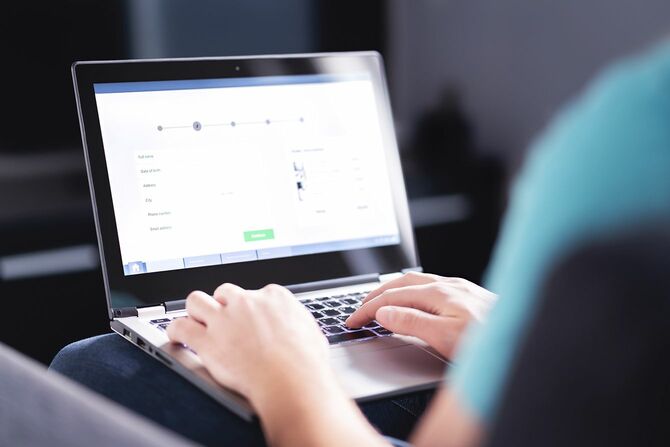
日付を手入力するのは面倒
以前の記事「PC上の探し物をなくす"フォルダ整理術4つ"」では、ファイルの命名ルールについて紹介しました。その中でファイル名の先頭または末尾に日付を加えることの重要性についてお伝えしました。
ただ、ファイル名に日付を入力するのってそもそも面倒だと感じませんか? たしかに日付が入ることで情報の整理はしやすくなりますが、わざわざ日本語モードから英数字モードに変換しないといけませんし、「あれ、今日は何日だったっけ?」と、仕事がワンテンポ遅くなります。
そこで今回ご紹介したいのは「Charu3」という、様々な状況下でパソコンの入力負担を軽減してくれる入力支援ツールです。一風変わった名前ではありますが、その便利さは本物です。ちなみにCharu3はキー操作一発で単語や定型文を挿入できるだけでなく、複数のマクロ処理を連続的に実行するなど、簡易RPAツールのような使い方までできてしまうのが特徴です。
Charu3で使えるマクロは「日時マクロ」「テキスト取得マクロ」「実行マクロ」「キー入力マクロ」と大きく4種類あります。「キー入力マクロ」を応用すると、ID入力、TABキーで次のフィールドに移動、パスワードを入力、Enterキーを押す、とった一連の動作の自動化が可能になりとても便利です。
今回は、ツールのダウンロード法を紹介してから、ファイルの日付入力を超かんたんにする「日時マクロ」の設定と実行について説明していきたいと思います。
1. ツールのダウンロード(インストールは不要です)
①以下のURLよりダウンロードを実施
http://keijiweb.com/software.html#charu3
②ダウンロードフォルダ(Zip)を展開し、任意の場所※に移動
※例:<C:\Users\(ユーザー名)Documents>
③Charu3のexeファイル(ピンク色のアイコン)を右クリックし「ショートカットを作成」を選択→ショートカットの名前を整える→スタート→すべてのプログラム→スタートアップフォルダ※にショートカットをドラッグアンドドロップで保存
※<C:\Users\(ユーザー名)\AppData\Roaming\Microsoft\Windows\Start Menu\Programs\Startup>
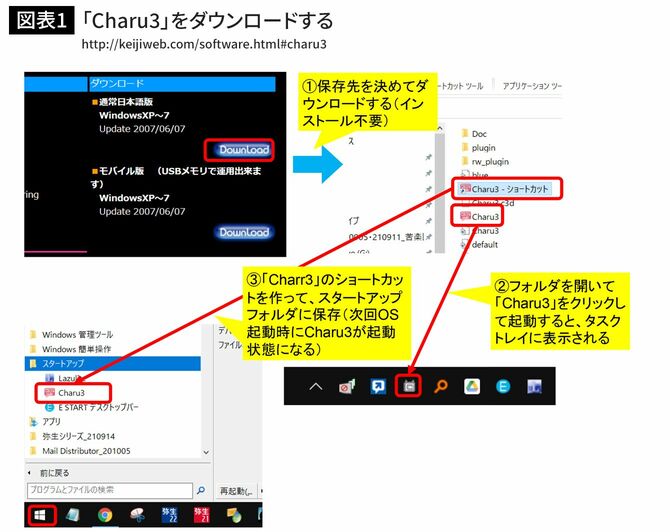
④Charu3をクリック→Charu3が起動し、画面右下のタスクトレイ(通知領域)バーにアイコンが表示
⑤タスクトレイのcharu3アイコンを右クリック→設定→ポップアップタブ→ポップアップ設定でホットキーが「Alt+X」になっているか確認→OK
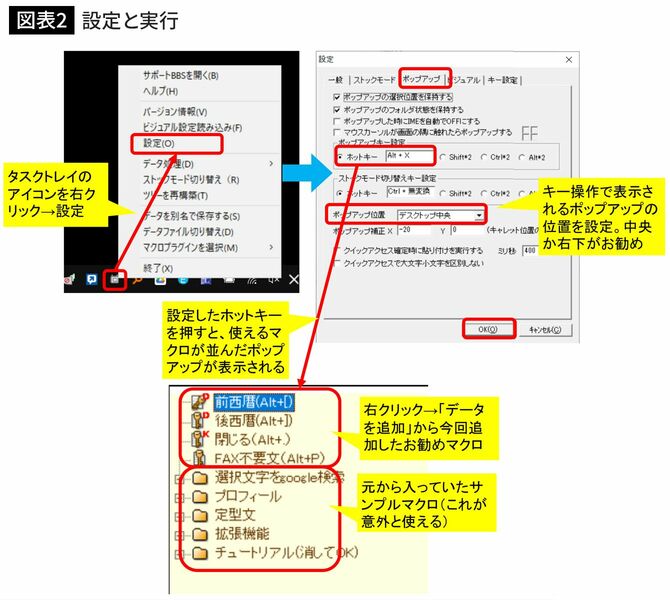
2. マクロの設定と実行(前西暦(Alt+[)
ファイルやフォルダの名前を付ける時、「211203_クロネコキューブ」のように、頭に現時点の6桁西暦を瞬時に付与するマクロです。名前を入れる時、いつも「今日の日付って何だっけ?」となるので、私はとても重用しています。時系列順に並ぶので、一つのフォルダ階層上で同一種のファイルやフォルダを整理するのに向いています。
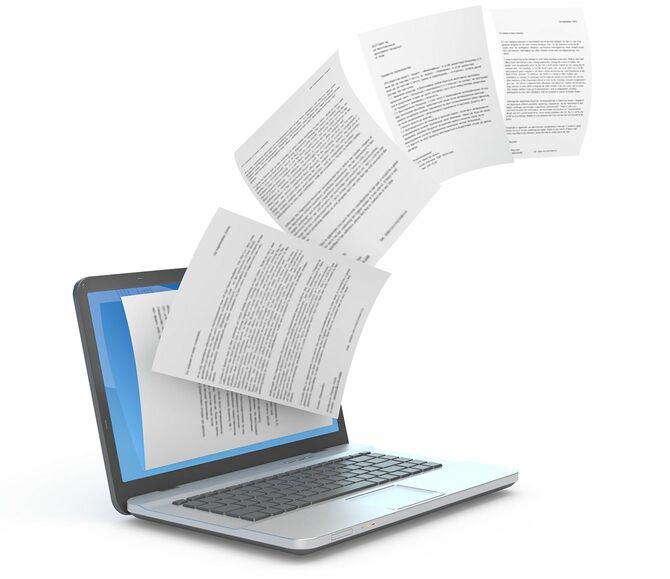
■設定
Alt+Xでポップアップを立ち上げ→右クリック→データを追加→「テキスト項目追加」ウィンドウが開く→以下を登録→追加
・テキスト編集:$y$M$D_ ※半角yは2桁表示を表す
・拡張マクロ:Hotkey=alt+[
・名:前西暦(Alt+[)
■実行
テキスト入力モードでAlt+[
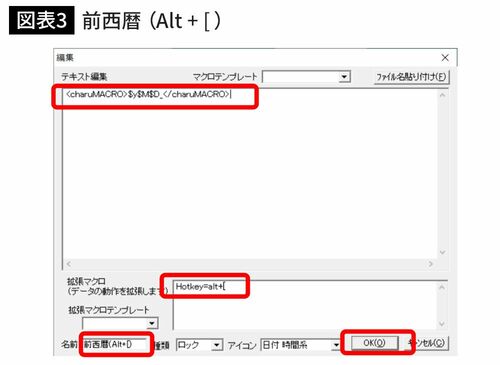
3. マクロの設定と実行(後西暦(Alt+])
ファイルやフォルダの名前を付ける時、「クロネコキューブ_211203」のように、後ろに現時点の6桁西暦を瞬時に付与するマクロです。前西暦と違って、一つのフォルダ階層上で複数種類のファイルやフォルダを整理する際に用います。
後ろに日付を入れることで、異なる種類のファイル・フォルダの順番が前後することなく正しく並ばせることができます。例えば下記は正解のファイル並びですが、もしこれを前西暦にしていると、並びが狂ってきて、誤認識の原因になってしまいます。
見積書_211203
見積書_211207
注文書_211204
注文書_211205
■設定
Alt+Xでポップアップを立ち上げ→右クリック→データを追加→「テキスト項目追加」ウィンドウが開く→以下を登録→追加
・テキスト編集:_$y$M$D ※半角yは2桁表示を表す
・拡張マクロ:Hotkey=alt+]
・名前:後西暦(Alt+])
■実行
テキスト入力モードでAlt+]
![後西暦(Alt+])の設定](/mwimgs/0/e/500/img_0e1fc650b33f702e4f7e51e93264f803109462.jpg)
以上、入力支援ツールCharu3を使ってファイル名の日付入力を省力化する方法についてご紹介しましたが、このツールのポテンシャルはこんなものではありません。コピーや修正してすぐ使えるサンプルマクロも豊富に用意されているので、いろいろ試して自分だけの使い方を見つけてみてくださいね。使いこなせば、お金を一切かけずに業務の自動化・効率化がかなり進むことでしょう。知らないと人生大損するといってもいい、そんなツールです。
